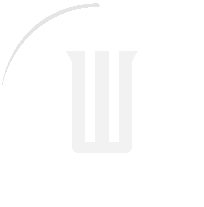25.01.2014 - 06:00
Abans de començar cal dir que aquests comentaris, encara que al títol es parli del telèfon, serveixen també per a les pissarretes. Si perdem el telèfon o ens el prenen, hem d’estar preparats. Per això, primer de tot hem de tenir-lo ben configurat, intentar de localitzar-lo i, si no hi ha cp més remei, esborrar-ne les dades remotament.
1. Tenir-lo ben configurat
La primera cosa que hem de tenir és còpies de les nostres dades. Si teniu un mòbil Android, les podeu desar fàcilment al compte de Gmail; i si teniu un aparell amb el sistema iOS, al compte d’iCloud. Així, si no trobem el mòbil o no el recuperem, almenys no en perdrem les dades bàsiques.
Per a les còpies de les fotos, cal recordar que programes com Picasa, iCloud i Dropbox us en poden fer una còpia.
I la segona cosa que hem de tenir present és que hem d’activar el sistema de localització, per mirar de saber on és el nostre dispositiu perdut.
I penseu que heu tenir protegit el telèfon i la targeta SIM amb una contrasenya per a evitar que qui el trobi faci trucades a càrrec vostre i pugui desprotegir-lo. No és igual la protecció de la SIM que la targeta del telèfon: protegir la SIM ens serveix per a evitar que la facin servir en un altre telèfon.
En Android:
Per fer l’activació del gestor de dispositius d’Android, obriu ‘Configuració Google’ des del menú d’aplicacions del dispositiu i seleccioneu Gestor de Dispositius Android.
Podeu activar-hi les opcions següents:
—Ubica remotament aquest dispositiu: permet de cercar el dispositiu i mostrar-ne la localització aproximada a Google Maps. Per a dispositius que executin la versió 4.1 i posteriors, l’accés a la localització també ha d’ésser activat. Per a activar-lo, aneu a Configuració Google > Ubicació > Accés a la ubicació.
—Permet de blocar remotament i restablir la fàbrica de l’aparell: permet de blocar el dispositiu i esborrar totes les dades que conté. També permet de canviar la contrasenya de la pantalla de blocatge. Toqueu aquesta opció i seleccioneu Activa per a activar l’administrador del dispositiu.
En iOS (iPhone i iPad)
Per a activar la localització del telèfon, hem d’anar a:
Configuració > iCloud > Buscar l’iPhone
2. Intentar localitzar-lo
Tot i sembli estrany, no hem de demanar a la nostra operadora que desactivi la targeta, perquè el sistema de localització funciona amb la suma de dues maneres de localització: per un costat, el GPS que rep els senyals dels satèl·lits (senyal difícil de rebre a l’interior dels edificis) i la localizació wi-fi, no tan exacta perquè es calcula depenent dels senyals que rep el telèfon de l’entorn.
Una vegada el telèfon sap on és, fa servir la wi-fi o la xarxa GSM (3G, preferiblement) per a enviar la posició a Google o a Apple. Si hem perdut el telèfon, el fet més probable és que no tingui accés a una xarxa wi-fi coneguda o una xarxa lliure, de manera que l’única manera de ‘trucar a casa’ per dir on és serà via la xarxa GSM. Per això no hem de desactivar la targeta, però sí que hem de tenir la SIM protegida.
Si el vostre dispositiu és apagat o fora de línia, el programa de localització no el podrà trobar ni podrà fer sonar el dispositiu, ni blocar-lo ni esborrar-ne les dades fins que no hi hagi una connexió wi-fi o de dades mòbils disponible. Podeu seleccionar qualsevol de les opcions per avançar i l’acció es durà a terme quan el dispositiu torni a estar en línia.
En Android
Hi ha dues maneres de localitzar el dispositiu, via web o via app:
Si ho feu via web:
—Inicieu la sessió al compte de Google a android.com/devicemanager. Si feu servir un compte de Google Apps, inicieu la sessió a la pàgina Els meus dispositius.
—Rebreu una notificació en cadascun dels dispositius mòbils enllaçats amb el compte de Google, en què us demanaran que activeu el Gestor de dispositius Android.
—Si teniu més d’un dispositiu, seleccioneu la fletxa que hi ha al costat del nom del dispositiu per canviar el que s’hi mostra. Per canviar el nom del dispositiu, feu servir la icona d’edició.
Si ho feu via app perquè teniu un altre dispositiu (recordeu que el que heu perdut no serveix):
—Descarregueu i instal·leu l’aplicació Gestor de dispositius Android a Google Play.
—Quan es trobi el vostre dispositiu, en veureu la localització aproximada en un mapa i l’última vegada que es va utilitzar.
—Podeu seleccionar les opcions següents:
. Truca. Permet de fer sonar el dispositiu al volum màxim durant cinc minuts, fins i tot si s’ha configurat perquè romangui en silenci o en vibració.
. Bloca. Permet de blocar el dispositiu amb una contrasenya nova.
. Esborra. Permet de suprimir totes les dades de manera permanent.
En IOS
També hi ha dues maneres, via web:
—Aneu a la web d’iCloud i entreu-hi amb l’usuari/contrasenya.
—Seleccioneu ‘Cercar’ entre les icones.
Si el dispositiu és actiu i amb una connexió wi-fi o GSM disponible, el veurem situat en un mapa i podrem:
. Emetre so: fa sonar una alarma encara que sigui silenciat.
. Activar el mode pèrdua: això bloca el dispositiu.
. Esborra: permet d’esborrar remotament el dispositiu.
En cas de no recuperar-lo, si teniu una assegurança, no us oblideu d’anar a denunciar el robatori.
A partir l’iOS 7, si tenim activat ‘Buscar l’iPhone’ qui el trobi no podrà restablir el telèfon (restablir vol dir esborrar tot allò que té de programes i dades i deixar-lo com si fos nou de fàbrica) de manera que, teòricament, no li servirà de res el telèfon ‘trobat’ perquè per restablir-lo o esborrar-lo prèviament s’ha d’haver desactivat l’opció ‘Buscar l’iPhone’ a la configuració d’iCloud i per fer-ho es requereix la contrasenya.
Ara aquesta teòrica inutilització del dispositiu iOS no serveix perquè han sortit sistemes de ‘desprotegir’ els iPhone i iPad que també salten aquesta protecció, de manera que el nou propietari, si és prou espavilat o coneix algú que ho sigui, el restablirà i el podrà fer servir.
I, finalment, no hi haurà més remei sinó mirar preus i condicions amb l’operadora i gratar-se la butxaca…